2025-06-28 12:22:02来源:sxtmmc 编辑:佚名
在当今数字化办公的时代,远程打印功能成为了提高工作效率的得力助手。向日葵远程打印,让你突破空间限制,随时随地实现便捷打印。下面就来为你详细介绍如何开启向日葵远程打印。
准备工作
首先,确保你的电脑安装了向日葵远程控制软件客户端。这款软件操作简单,兼容性强,可在官网轻松下载安装。同时,你需要准备一台支持网络打印的打印机,并确保打印机已正确连接到你的局域网。
开启远程打印服务
1. 打开向日葵客户端,登录你的账号。
2. 在客户端界面找到“设备”选项,点击进入设备管理页面。
3. 选中你要设置远程打印的主机设备,点击“更多”按钮,选择“远程打印”选项。
4. 在弹出的远程打印设置窗口中,勾选“开启远程打印服务”。
配置打印机
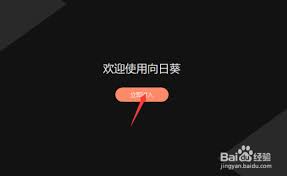
1. 进入局域网内已连接打印机的电脑系统,打开“控制面板”,找到“设备和打印机”或“打印机和传真”选项。
2. 找到你要共享的打印机图标,右键点击选择“设置为默认打印机”(若当前不是默认打印机)。
3. 右键点击打印机图标,选择“共享”选项,在共享设置窗口中勾选“共享这台打印机”,并设置一个共享名称,方便在其他设备上识别。
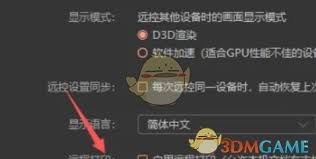
远程打印设置
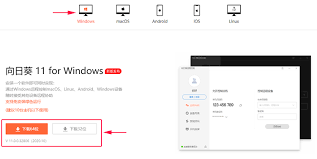
1. 返回向日葵客户端的远程打印设置页面,点击“添加打印机”按钮。
2. 在弹出的添加打印机窗口中,选择局域网内共享的打印机名称。
3. 点击“确定”保存设置。至此,你已经完成了向日葵远程打印的基本设置。
远程打印操作
当你需要远程打印文件时,只需在任何一台已安装向日葵客户端的设备上,打开需要打印的文档。然后选择打印选项,在打印机列表中找到你通过向日葵设置的远程打印机,即可轻松实现远程打印。
向日葵远程打印为我们带来了极大的便利,无论你是在家办公、外出出差还是在外地旅行,只要有网络和安装了向日葵客户端的设备,就能随时随地打印文件。开启向日葵远程打印,告别繁琐的本地打印限制,开启高效办公新征程,让工作变得更加轻松自在!快来试试吧!